Wie behebt man den Windows 10-Updatefehler 0x800F0922?
Problem: Hallo. Aus irgendeinem Grund schlägt die Installation des Windows-Updates KB3213986 fehl und wirft den Fehlercode 0x800F0922 aus. Ich habe die Installation schon mehrmals versucht, aber am Ende wird mir immer die Fehlermeldung angezeigt und alle Änderungen rückgängig gemacht. Könnt ihr mir helfen? Ich finde kaum Informationen über den Fehler…. Danke im Voraus!
Akzeptierte Antwort
Der Fehlercode 0x800F0922 ist ein Windows-Fehler, der bei der Aktualisierung von Windows 10 oder der Installation bestimmter Updates auf zwei Probleme hinweisen kann. Wenn bei der Prozedur etwas falsch läuft, erhalten Nutzer eine Fehlermeldung wie diese:
Einige Updates wurden nicht installiert.
Fehler:
Code 0x800F0922 Unbekannter Fehler bei Windows Update.
Das Anklicken auf „Hilfe zu diesem Fehler“ löst leider nicht immer das Problem. Wir können aber versichern, dass es möglich ist den 0x800F0922-Fehler zu beheben und die Updates zu installieren.
Die meisten Betroffenen informieren in Windows-Foren, dass der Fehler während der Installation des Updates KB3213986 auftritt. Die Techniker vermuteten daher, dass das Update oder einige Dateien davon, die während der Installation korrupt werden, das Kernproblem ist.
Nähere Untersuchungen haben aber ergeben, dass auch ältere Windows 10-Upgrades dazu tendieren auf den Fehler 0x800F0922 zu treffen, jedoch seltener. Neben korrupten Update-Dateien kann das Problem auch durch insuffizienten Speicherplatz auf der Systempartition oder nicht erreichbare Windows Update-Server ausgelöst werden.
Zu guter Letzt darf man natürlich nicht eine Infizierung mit Viren oder Schadsoftware als Ursache ausschließen. Das Problem ist zwar weniger geläufig in älteren Windows 10-Updates, aber es scheint mit der Veröffentlichung von KB3213986 schlimmer geworden zu sein.
Erfahrene Windows 10-Nutzer können die Ursache wahrscheinlich selbst herausfinden und beheben. Für alle anderen haben wir unten Anweisungen vorbereitet, um den Windows 10-Updatefehler 0x800F0922 zu beheben.
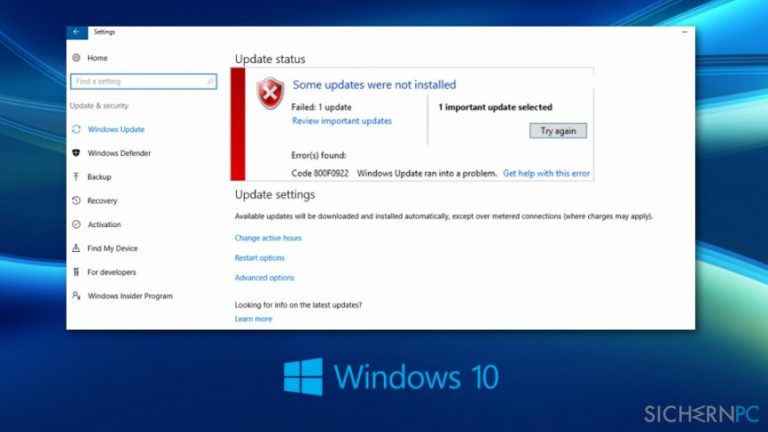
Der gleiche Fehlercode 0x800F0922 kann außerdem beim Installieren oder Aktualisieren vom .NET Framework auftauchen. In diesem Fall wird dem Nutzer eine Fehlermeldung wie folgt angezeigt:
Das folgende Feature konnte nicht installiert werden:
.NET Framework 3.5 (includes .NET 2.0 and 3.0)Die Änderungen konnten nicht abgeschlossen werden. Starten Sie den Computer neu, und wiederholen Sie den Vorgang.
Fehlercode: 0x800F0922
Bedauerlicherweise beseitigt ein Neustart nicht immer den Fehler. Um das Problem zu beheben, ist es möglich, dass man .NET Framework 3.5 aktivieren, Deployment Image Servicing and Management (DISM) ausführen oder Performance Counter Library Values neuerstellt werden müssen.
Methoden zum Beheben des Windows 10-Updatefehlers 0x800F0922
Wenn einfache Methoden wie das Ausführen der Windows Update-Problembehebung oder ein Computerneustart nicht geholfen haben, sollten Sie andere Optionen ausprobieren. Die Installation von Updates ist sehr wichtig, damit der Computer weniger anfällig für Cyberbedrohungen ist und Sie das Beste aus ihm herausholen können.
Option 1: DISM und SFC ausführen
- Geben Sie in der Windows-Suchleiste cmd ein.
- Führen Sie einen Rechtsklick auf den Eintrag Eingabeaufforderung aus und wählen Sie Als Administrator ausführen.
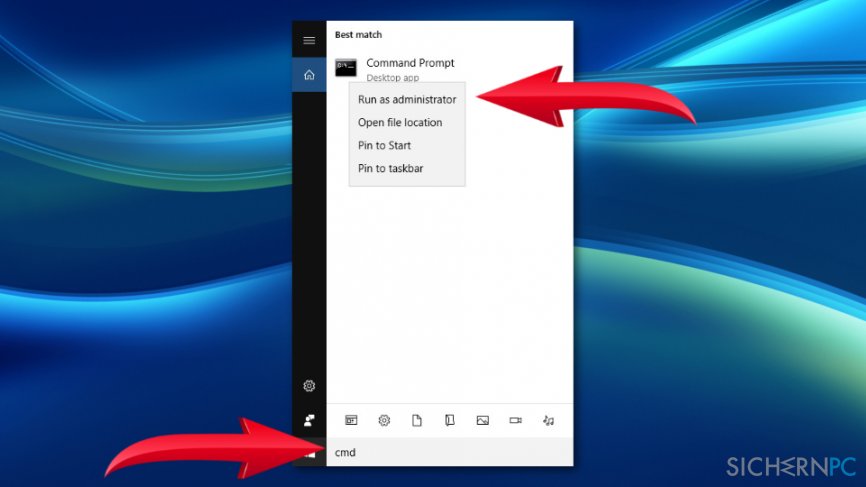
- Geben Sie den Befehl sfc /scannow ein und drücken Sie auf die Eingabetaste.
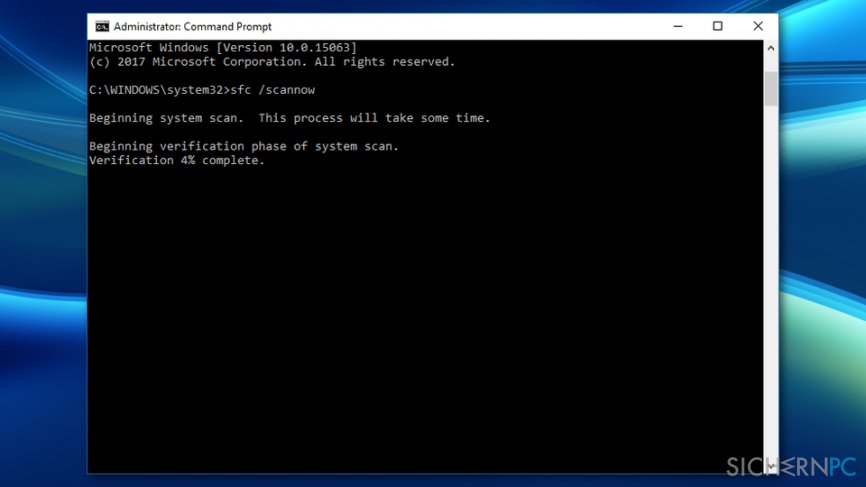
- Geben Sie anschließend folgende Befehle nacheinander ein und drücken Sie nach jedem Befehl auf die Eingabetaste:
DISM.exe /Online /Cleanup-image /Scanhealth
DISM.exe /Online /Cleanup-image /Restorehealth - Schließen Sie die Eingabeaufforderung und starten Sie das System neu.
Option 2: Windows Update-Komponenten zurücksetzen
- Drücken Sie auf die Tasten Windows + X und wählen Sie die Eingabeaufforderung (Administrator).
- Deaktivieren Sie darin mit der Eingabe folgender Befehle BITS, Cryptographic, MSI Installer, und Windows Update-Dienste. Drücken Sie nach jedem Befehl auf die Eingabetaste.
net stop wuauserv
net stop cryptSvc
net stop bits
net stop msiserver
ren C:\\Windows\\SoftwareDistribution SoftwareDistribution.old
ren C:\\Windows\\System32\\catroot2 Catroot2.old -
Die letzten zwei Befehle benennen die Ordner SoftwareDistribution und Catroot2 um. Wenn alle Befehle durchgeführt worden sind, aktivieren Sie mit den folgenden Befehlen BITS, Cryptographic, MSI Installer und Windows Update-Dienste. Drücken Sie nach jedem Befehl auf die Eingabetaste:
net start wuauserv
net start cryptSvc
net start bits
net start msiserver
Zu guter Letzt schließen Sie die Eingabeaufforderung und starten den PC neu.
Option 3: .NET Framework aktivieren
Wenn Sie vermuten, dass der Übeltäter des 0x800F0922-Fehlers ein deaktiviertes .NET Framework ist, können Sie es wie folgt aktivieren:
- Drücken Sie auf die Tasten Windows + X und klicken Sie auf die Systemsteuerung.
- Geben Sie in der Suchleiste Windows Features ein und klicken Sie auf Windows-Features aktivieren oder deaktivieren.
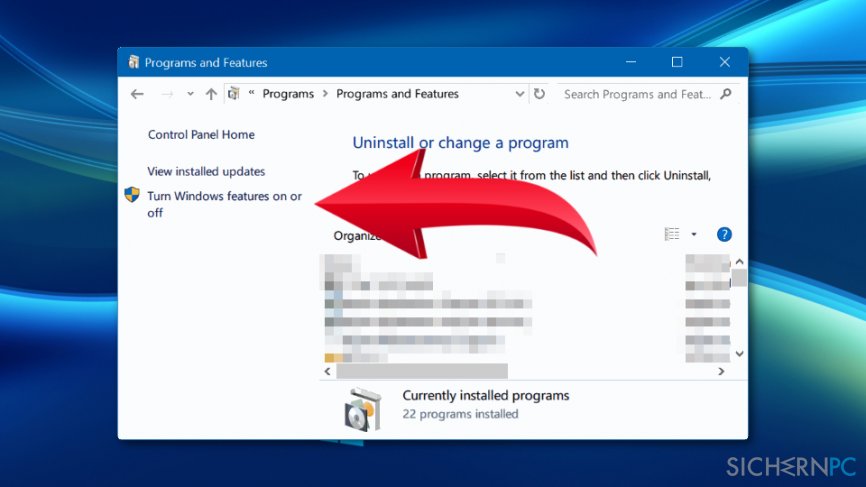
- Setzen Sie bei .NET Framework ein Häkchen und klicken Sie auf OK.
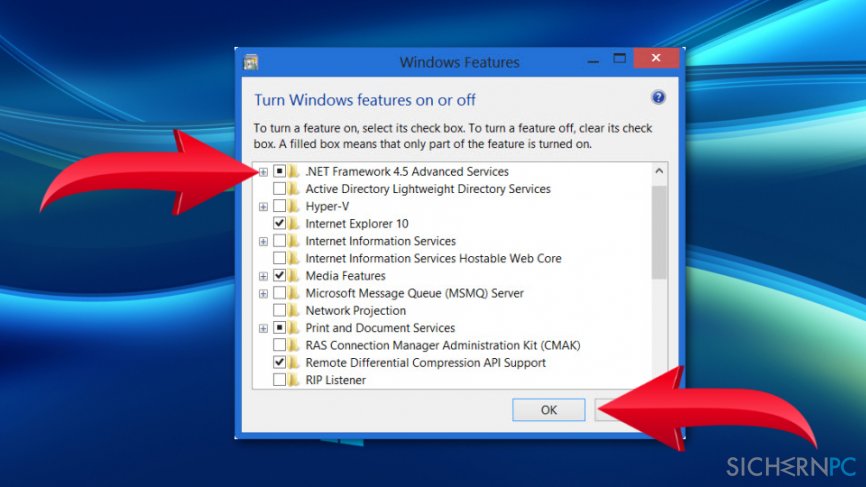
Option 4: Vollständiger Systemscan mit einem professionellen Antivirenprogramm
Um zu überprüfen, ob das Problem nicht von einem Virus ausgelöst wird, scannen Sie das System mit Fortect oder einer anderen seriösen Anti-Malware. Die Sicherheitsanwendung wird Viren und potenziell unerwünschte Programme erkennen und entfernen. Reimage wird außerdem sicherstellen, dass es keine beschädigten Registry-Einträge, Systemdateien und ähnliche Probleme gibt. Wir hoffen, dass Ihnen dieser Artikel bei der Behebung des Fehlers 0x800F0922 und der Installation von Windows 10-Updates behilflich sein konnte.
Reparieren Sie die Fehler automatisch
Das Team von sichernpc.de gibt sein Bestes, um Nutzern zu helfen die beste Lösung für das Beseitigen ihrer Fehler zu finden. Wenn Sie sich nicht mit manuellen Reparaturmethoden abmühen möchten, benutzen Sie bitte eine Software, die dies automatisch für Sie erledigt. Alle empfohlenen Produkte wurden durch unsere Fachleute geprüft und für wirksam anerkannt. Die Tools, die Sie für Ihren Fehler verwenden können, sind im Folgenden aufgelistet:
garantierte
Zufriedenheit
Verhindern Sie, dass Webseiten, Internetanbieter und andere Parteien Sie ausspionieren
Um völlig anonym zu bleiben und zu verhindern, dass Ihr Internetanbieter und Staaten Sie ausspionieren, empfehlen wir das VPN Private Internet Access zu verwenden. Es ermöglicht sich auf völlig anonyme Weise mit dem Internet zu verbinden, indem es alle Informationen verschlüsselt und Tracker, Werbung, sowie bösartige Inhalte blockiert. Am wichtigsten ist jedoch, dass Sie illegale Überwachungsaktivitäten stoppen, die die NSA und andere Regierungsinstitutionen hinterrücks durchführen.
Verloren gegangene Dateien schnell wiederherstellen
Bei der Nutzung des Computers können zu jeder Zeit unvorhergesehene Umstände eintreten: Der Computer könnte durch einen Stromausfall oder einen Bluescreen abschalten, oder er startet aufgrund eines neuen Updates neu, während Sie für ein paar Minuten weg waren. Hierdurch können Schularbeiten, wichtige Dokumente und andere Daten verloren gehen. Um diese Dateien wiederherzustellen, können Sie Data Recovery Pro verwenden – es durchsucht auf der Festplatte vorhandene Kopien der Dateien und stellt sie zügig wieder her.



Weitere Informationen zum Problem: "Wie behebt man den Windows 10-Updatefehler 0x800F0922?"
Du musst angemeldet sein, um einen Kommentar abzugeben.